動画から火星の模様を描出する part2
〜口径10cmクラスの望遠鏡でもこんなにクッキリ
7:アスペクト比を補正する
こうして100フレームをコンポジットした火星像ができた。今回はデジタルビデオカメラから取り込んだので画面の縦横比がパソコンの画面と一致していない。そこで画像処理の前に横倍率を×91%にして、縦横比を補正しておこう。Webカメラを使った場合は元からパソコン用の縦横比になっているので、この作業は必要ない。
テレビやビデオは720×640画素だが、これを静止画として出力し、PCで表示させると縦横の比率(アスペクト比)が一致せず横長になってしまう。今回処理した火星は、最接近前で西側(左の画像では下側)が欠けているため、一見すると問題ないように見えるが、じつは左右方向に伸びている。ビデオ機器や映像方式によって最適な補正方法は異なるのだが、ごく簡易的には横(長辺)倍率を91%になるように変換すればよい。
ステライメージでアスペクト比を補正するには、[画像]メニューから[画像解像度]を選び、縦横比を[自由]に直して、単位はを[%]にしてから幅(X)を91にする。
8.火星像の明るさ調整
100枚もの画像をコンポジットしたとしても、なかなか火星の模様はハッキリしてこない。ステライメージ5に搭載されているさまざまな機能を使って、ボヤけた画像をシャープにしてみよう。画像処理を行うために、レベル補正で明るさを適正値にしておくのを忘れないようにする。レベル補正ダイアログで最大値(△)を左に動かして火星全体がよく見えるように調整しよう。
fig3:レベル補正で、画像処理がしやすいようにヒストグラムを調整する。ただし、ハイライト部分は少し余裕を持たせておく。その後の処理で白飛びしてしまうことを防ぐためだ。
ただし、ヒストグラムの“山”をメいっぱい拡げてしまうと、画像処理中に惑星表面の明るい部分が白飛びを起こしてしまうので、ハイライト部はある程度余裕を残しておく。
fig4:1フレームのみの元画像(fig6と同様のレベル調整)ノイズが多くて模様が不明瞭。
fig5:静止画を100枚コンポジット
fig6:fig3をレベル調整で明るくする。ノイズが無くなめらかになったのがわかる。
9.画像復元で模様を抽出
ここでは「多重PSF式最大エントロピー法」を用いる。なにやら難しいコトバだが、要は“ボケた画像を理論的に復元する”というものだ。理屈については知っておく必要はなく、手順とコツさえ理解しておけばその恩恵を受けられる。[最大エントロピー法]は[画像復元]メニューから呼び出す。表示されたダイアログの一番上の[種類]を[最大エントロピー法]にする。他にも設定項目があるが、とりあえず[PSF半径]のみ変更する。あとは初期状態のままでよい。
最適な数値は画像によって異なるが、だいたい2.0〜4.0になる。試しに「5」を入れて、[表示]ボタンを押しすとプレビュー画面に波打った火星像が表示されるハズだ。この値を少しずつ小さくしていき、波模様がギリギリ目立つか目立たないかくらいの数値(数値は小数第一位まで有効)を探し(ここでは2.4)、OKボタンを押して処理を確定する。ここまでが一段階。
続いて二段階目。再びメニューから[画像復元]を選び、最大エントロピー法を選ぶ。しかし、今度はPSF半径の数値を前回の半分(ここでは1.2)にする。火星表面の模様がずいぶんとクッキリしてきたのが実感できる。仕上げとして最終段の[画像復元]を実行する。PSF半径はさらに前回の半分(ここでは0.6)にする。処理前の画像を比べてみるとその差は一目瞭然だ。
fig7〜9:[画像復元]メニュー→[画像復元]を選び、[種類]を[最大エントロピー]にする。一段目、二段目、三段目とPSF半径を半分にしていく。これだけでの処理で劇的な効果がある。
一段目の数値は元画像の画質によって異なるが、強くしすぎると画像が波打つのでわかる。波がちょうど目立たなくなるあたりが最適値だ。ここはトライ&エラーで、ジックリ追い込みたい。
なお、この[画像復元]を多段階で行う方法は、冷却CCDカメラ撮像+画像処理のパイオニアである岡野邦彦さんによって紹介されている方法だ。
10.模様の明暗差を強調
多重PSF式最大エントロピー法による効果は絶大だ。しかし、これで満足してはならない。ステライメージ5には惑星の画像処理に便利な機能がまだまだ搭載されているのだ。ここでは[マルチバンドシャープ]を使って火星表面の模様をより引き締めてみよう。
マルチバンドシャープは、アンシャープマスクの多機能版だ。アンシャープマスクとは、濃淡の変化があるエリアだけにシャープをかけるもので、平坦なエリアのノイズが目立ちにくいというメリットがある。これを複数の設定で同時に行えるのがマルチバンドシャープだ。火星表面の細かい模様と全体的な濃淡模様といった、相反する条件でも同時にシャープ化できる
また、シャープ化する最低輝度と最高輝度をレベル補正の要領で指定できるため、背景宇宙や火星の明るいエリアはそのままで、中間調のエリアのみシャープ化するといった凝った処理が可能だ。同時に処理できるシャープ設定は全部で6バンドあるが、全てを使う必要はない。
また、シャープの設定値である[半径]は初期状態のままでよい。#1が最も細かい模様に対応するバンド、#6がおおまかな模様が対象のバンドだ。まずは標準設定のまま一つずつバンドの[強さ]を変えてみて、火星の模様が最も強調されるバンドを見つける。そして、それより小さな数字のバンドを使って細部を強調してみる。あいまいだった細部の輪郭がハッキリとしてくるハズだ。
fig11:マルチバンドシャープで模様をさらに際だたせてみた。全部で6つのバンドが使えるが、全てを使う必要はない。(適応範囲の半径が大きな)下のバンドになればなるほど大きな範囲の濃淡まで強調するので、強くかけると逆に画像が崩れてしまう。数値を小刻みに増減させていくのがコツ。
11.火星らしく最終微調整
さて、火星の色は何色だろうか。もちろん“赤”なのだが、光学系や大気の状態で火星の赤さ加減も違ってくる。また、ビデオやWebカメラで撮影しても赤っぽくならない。そこで、撮影時にアイピース越しに肉眼で見た火星の色に近づけてみよう。カラーバランスで赤を増やすと全体的に赤っぽくなるだけなので、ここではトーンカーブで赤味を出してみる。トーンカーブダイアログで[R]チャンネルを選び、キモチ持ち上げてみる。あまり赤を強調しすぎると不自然になってしまうので注意が必要だ。また、[Lab色彩強調][マトリクス色彩補正]なども応用してみるといいだろう。
fig13:ヒストグラムのこのあたりが背景宇宙となる。背景宇宙の色が変化しないように、トーンカーブ上をクリックし、ポイントをつけてロックする。トーンカーブで最後の仕上げを行う。火星らしく、やや赤みを強調してみた。
こうして、処理法を収得したら、シーイングの良い夜を見つけて、実際に望遠鏡で火星をよく観察し、どんどん撮影しよう。
完成
今回は、視直径14秒角と火星が小さく、シーイングが必ずしもベストでない夜に、口径10cmクラスの望遠鏡によって撮ったものだ。それでも画像処理の威力で、元画像と比べると格段によい火星像が得られた。
fig16は「火星くるくる」によって撮影時にどんな模様が見えていたかを示したものだ。「キンメリア人の海」や「チュレニーの海」が斜めにかかる中、画像右〜右下に「ヘラス盆地」や「大シルチス」が見えている。シーイングの良い夜に、さらに大きな口径の望遠鏡で撮影すると元画像もよくなるし、画像処理後の火星もさらにすばらしいものとなるはずだ。
構成:古庄 歩(ふるしょう あゆむ)

天体写真家。グラフィック系ソフトウェアの開発に携わったこともあり、画像処理に詳しい。2004年からデジカメによる天体写真にもチャレンジ。自らダーク減算ソフト「RAP」を開発し、現在のデジカメブームの一翼を担う。
ホームページ:「をの字の天体写真あれこれ」
http://www.strange-stargazers.jp/walker/index.shtml

![Link:【拡大図】[コンポジット]ダイアログ](img/fig33s.jpg)

![Link:【拡大図】[コンポジット]ダイアログ](img/fig21s.jpg)

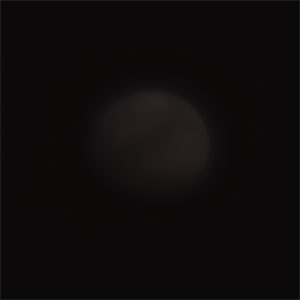

![Link:【拡大図】[コンポジット]ダイアログ](img/fig25s.jpg)



![Link:【拡大図】[コンポジット]ダイアログ](img/fig29s.jpg)

![Link:【拡大図】[コンポジット]ダイアログ](img/fig31s.jpg)

![Link:【拡大図】[コンポジット]ダイアログ](img/fig35s.jpg)
